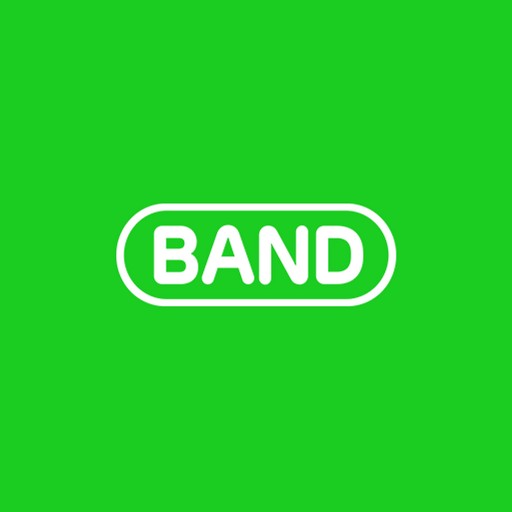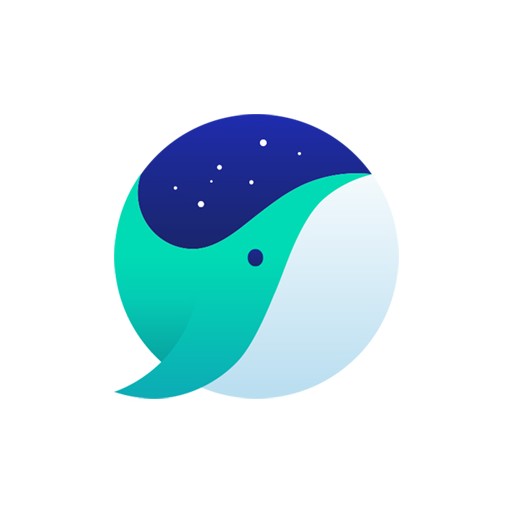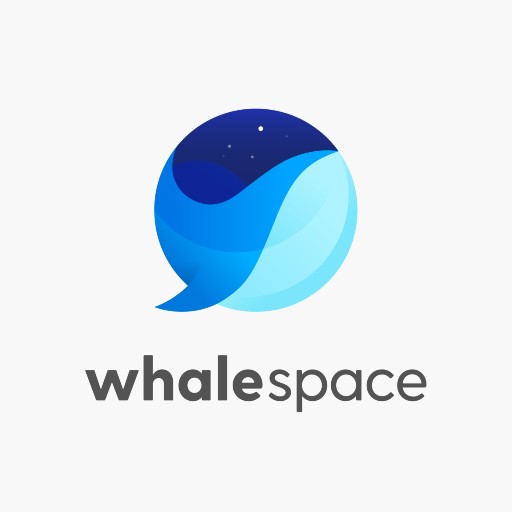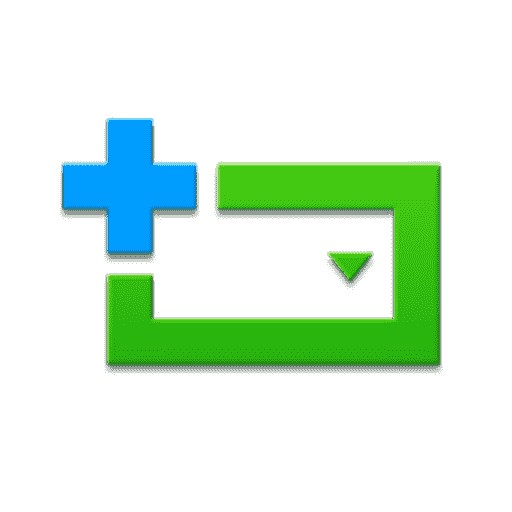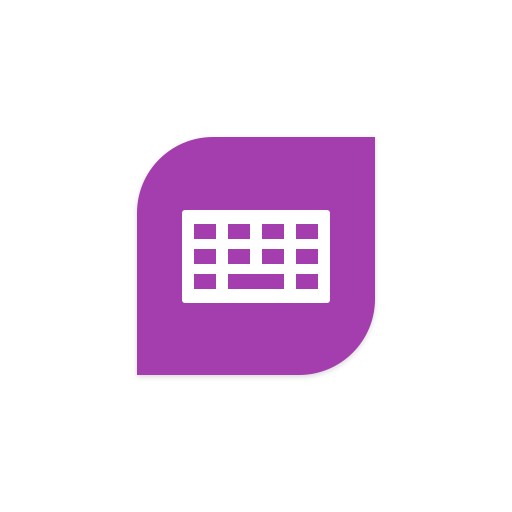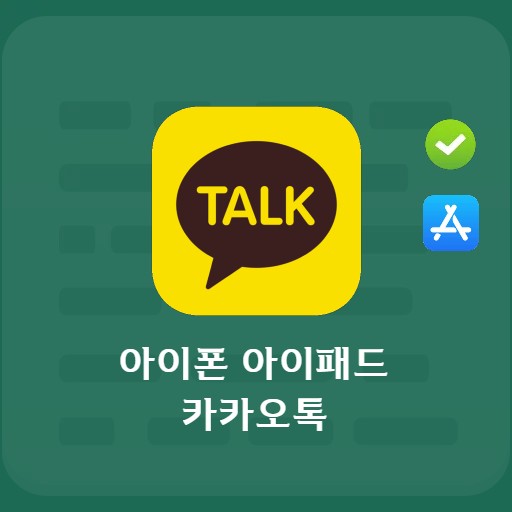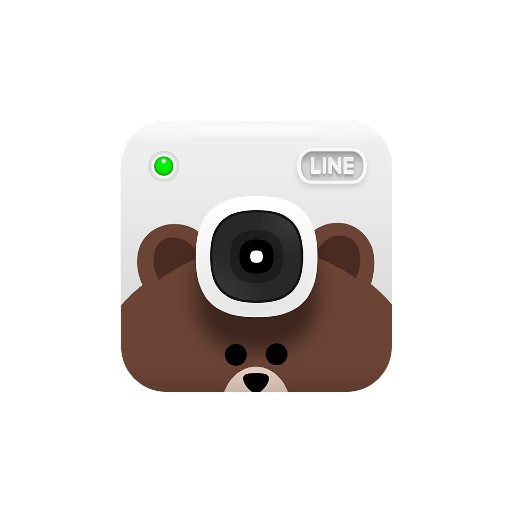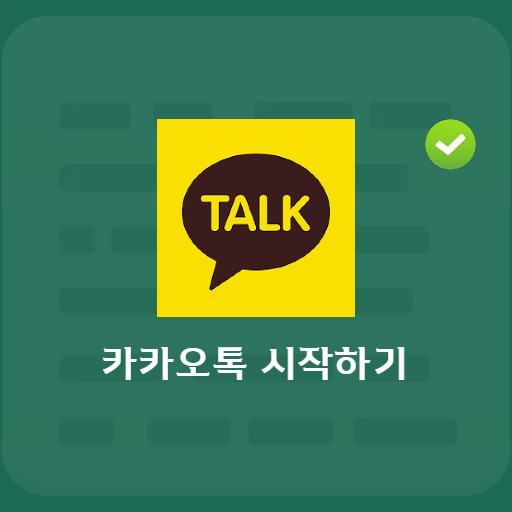Kandungan
Dalam pelayar Whale yang dibangunkan oleh Naver, anda boleh menemui perkhidmatan Whale On. Jika anda mempunyai penyemak imbas Whale, anda tidak memerlukan muat turun yang berasingan, dan ia adalah perkhidmatan yang membolehkan anda memulakan persidangan video dengan cepat dan mudah. Gunakan persidangan video dalam talian dengan mudah yang anda fikir sukar untuk diakses.
Naver Whale On maklumat asas persidangan video
Keperluan dan spesifikasi sistem
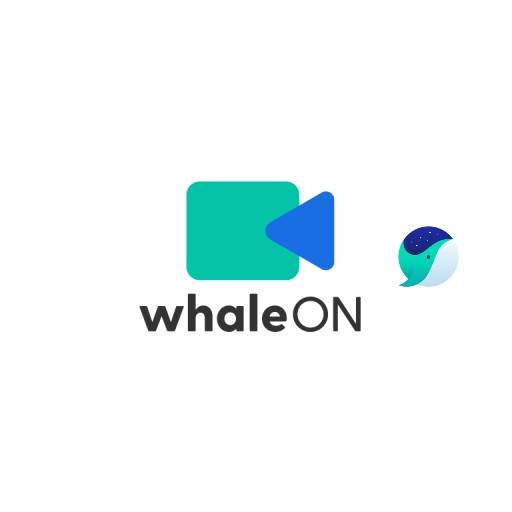
| Senaraikan | Maklumat lanjut |
|---|---|
| pemaju | Naver Corp. |
| sistem operasi | Windows / iOS / MacOS / Android |
| fail | Naverwhale.exe / 2.2MB |
| kemas kini | 2021/10/08 Ver2.11.126.6 |
| kategori | Aplikasi Pelayar |
Ia adalah perkhidmatan yang boleh dijalankan bukan sahaja pada Windows, tetapi juga pada iOS dan Android. Kerana ia adalah perkhidmatan terbina dalam pelayar Naver Whale, buat mesyuarat dan mulakan persidangan video melalui jemputan.
imej perkhidmatan
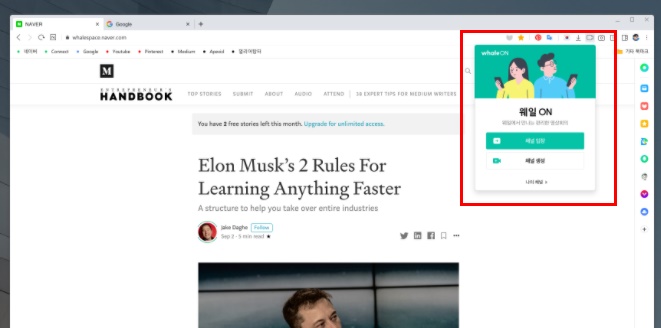
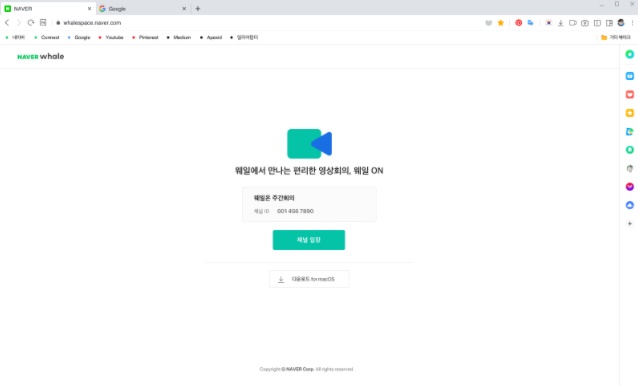
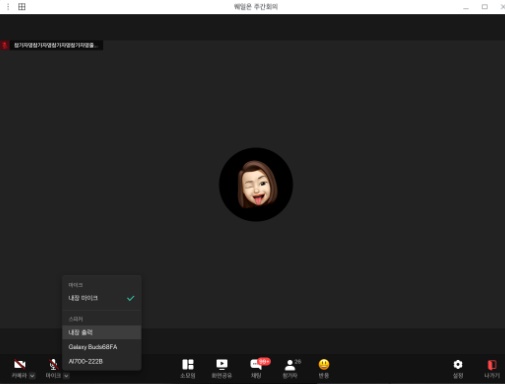
Ciri dan Butiran
Anda boleh menggunakannya serta-merta selepas menetapkan peranti input/output dan jika status kamera dan status pembesar suara mikrofon adalah betul.Naver Whale On menyediakan pelbagai fungsi. Ia menyediakan fungsi aplikasi latar belakang maya, fungsi penukaran skrin, penukaran nama peserta, fungsi tindak balas, fungsi perkongsian skrin, dsb.
Kaedah pemasangan dan penggunaan
Anda boleh memulakan persidangan video dengan mudah daripada pelayar Whale. Pilih Whale On daripada bar alat atau menu. Apabila anda membuat mesyuarat, anda menjadi hos. Anda boleh memasukkan sehingga 30 aksara untuk nama mesyuarat dan fungsi bilik mesyuarat khusus mencipta mesyuarat dengan maklumat tetap. Masukkan URL dan hanya pengguna yang diberi kuasa boleh memasuki ruang menunggu.
Mulakan sidang video
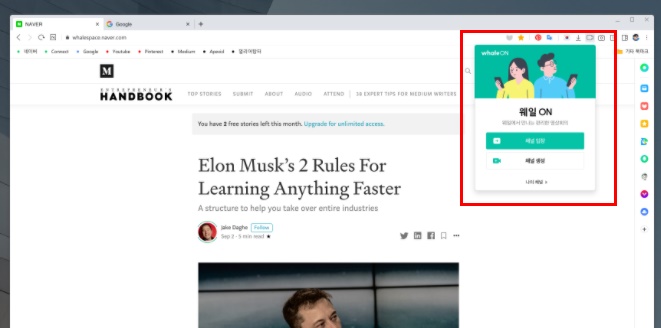
Untuk memulakan persidangan video dengan Whale On, anda boleh menggunakannya serta-merta dengan menggunakan penyemak imbas Whale. Sila pilih Entri Saluran di penjuru kanan sebelah atas.
Masukkan Whale On
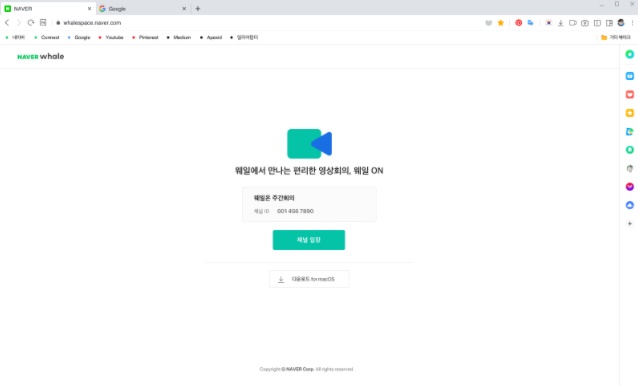
Mereka yang ingin menyertai persidangan video boleh memasuki saluran dengan menerima pautan hos. Jika saluran dipilih, klik Masukkan Saluran.
Paus Pada Kongsi Skrin
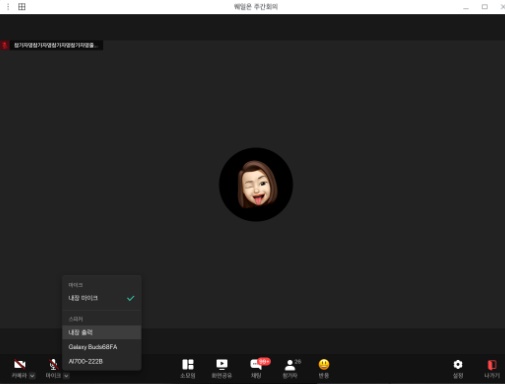
Jika anda telah mengambil bahagian, anda boleh melihat skrin seperti di atas. Anda perlu memastikan bahawa video dan suara anda keluar dengan baik serta tetapan kamera video dan mikrofon ditetapkan. Anda boleh menguji sebelum masuk, dan anda boleh menetapkan Hidup / Mati selepas menyertai. Fungsi sembang juga disediakan, jadi anda boleh mengekspresikan diri anda walaupun dalam mod senyap.
Cara Belajar
Naver Whale On juga menyediakan perkhidmatan untuk persekitaran di mana pelajar boleh melibatkan diri dalam pelajaran mereka. Jika anda ingin menggunakan program untuk belajar bersama di luar persidangan video, cuba Whale On Study.
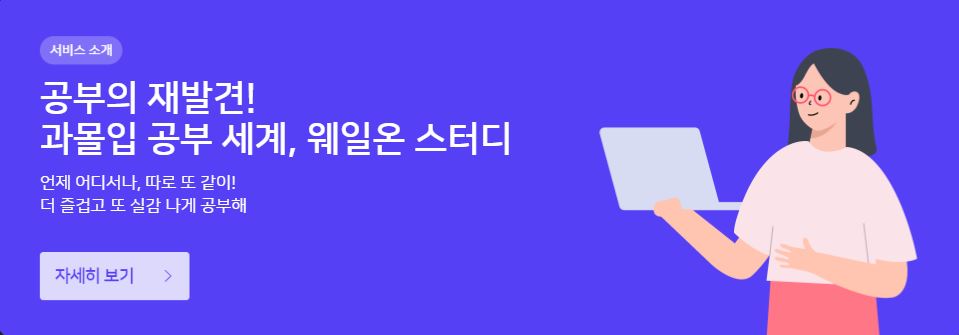
Cara menggunakan wale semasa belajar
Pelayar Naver Whale diperlukan untuk menggunakan Whale On. Malah mereka yang menggunakan pelayar web lain tidak boleh menyambung dalam persekitaran lain pada masa ini. Selepas mengakses Whale on Study, anda boleh melihat pratonton senarai seperti yang ditunjukkan di bawah. Semak bilik awam dan peribadi kami.
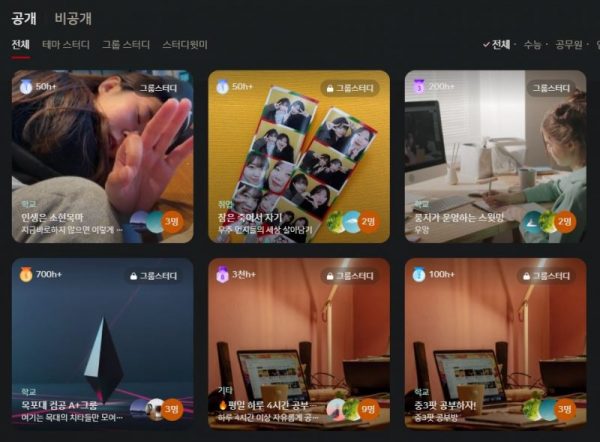
Jika anda memilih kemasukan belajar, anda boleh melihat skrin seperti di bawah. Kami sedang mencari orang yang boleh belajar bersama setiap hari dengan maksimum 20 pelajar. Cari tema belajar yang sesuai dengan anda dan tekan butang enter.
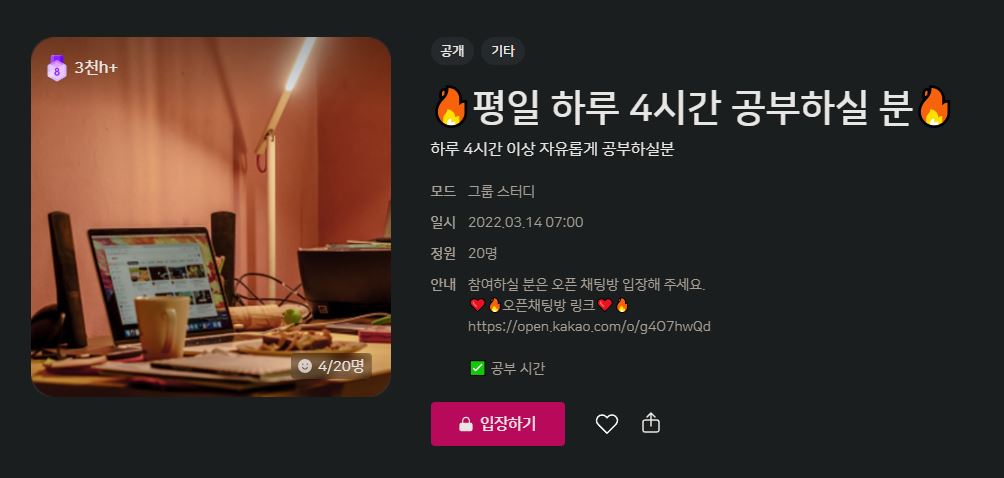
Untuk membuat kajian, klik butang Cipta Kajian, kemudian pilih tajuk, mod (pilih 1 kajian tema, kajian kumpulan, belajar dengan saya), pemilihan imej muka depan, kategori, pengenalan, bilangan peserta dan tetapan kata laluan. .
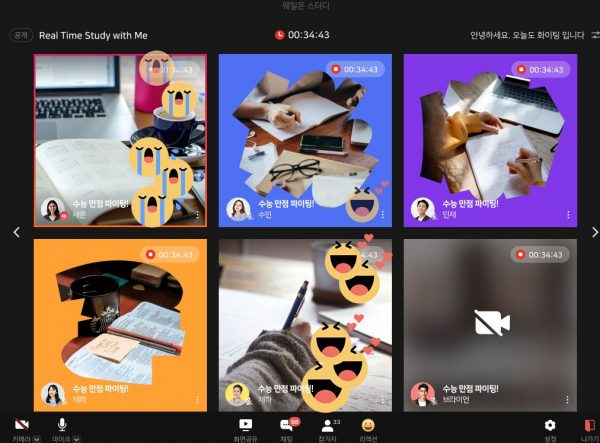
Ini adalah imej selepas menyertai Way On Study. Skrin peribadi dipaparkan pada satu skrin, dan nombor yang dipaparkan boleh diubah suai. Dalam tetapan penciptaan bilik, anda boleh memilih sama ada anda boleh masuk tanpa hos. Jika anda ingin mengekalkan bilik walaupun tiada hos, sediakannya dan kaji.
FAQ
Pada masa ini, semua ciri persidangan video Whale adalah percuma.
Perkhidmatan Whale On boleh memuatkan sehingga 500 orang. Sehingga 49 orang dapat dipaparkan pada satu skrin.
Setiap akaun yang dilog masuk mempunyai ID, kata laluan, dan pautan untuk ruang persidangan video khusus. Oleh kerana maklumat ini selalu sama, fungsi ini membolehkan anda menggunakan URL persidangan dengan mendaftarkannya sebagai penanda buku.
Tuan rumah merujuk kepada moderator pada waktu mesyuarat, dan penganjur mesyuarat adalah tuan rumah. Anda dapat menggunakan fungsi seperti penerimaan peserta, mengeluarkannya, memungkinkan berbagi layar, dan meminta untuk menggunakan kamera atau mikrofon.
Rujukan
Apl berkaitan
Berikut adalah beberapa artikel lain yang berkaitan dengan kategori itu: